确保我们的联系人在不同设备之间无缝同步至关重要。尤其是 Google Pixel 用户,可以利用 Google 强大的生态系统轻松管理他们的联系人。在本指南中,我们将探讨在 Google Pixel 设备上同步联系人的4 种实用方法,从使用 Google 帐户到使用专用工具进行无障碍传输。无论您是要更换设备还是只是想简化联系人管理,请继续阅读以了解适用于您的 Google Pixel 的可靠流程。

您可以使用 Google 帐户将旧手机上的联系人同步到 Pixel 手机,但请确保您的帐户上有可用的存储空间。如果没有,请先升级您的套餐或从 Google Drive 中删除一些无用的文件。
第 1 步:要将联系人同步到目标 Google Pixel 手机,您需要将旧手机上的联系人备份到您的 Google 帐户。请进入旧设备上的通讯录应用,点击“更多”>“管理联系人”。
步骤 2:选择“同步联系人”>“添加帐户”以输入您的 Google 帐户。然后点击“同步”将您的联系人保存到您的 Google 帐户上。
第 3 步:解锁您的 Google Pixel 设备,然后转到“设置” 。然后点击“ Google ”>“ Google 应用程序设置”>“ Google 通讯录同步”>“同时同步设备通讯录”。然后打开“自动备份和同步设备联系人”。
步骤4:将Google帐户添加到Pixel手机,然后联系人将自动同步到该移动设备。
![]()
查看更多:您可以使用这些方法轻松 备份和恢复 Google Pixel 手机上的数据。
您还可以使用联系人传输工具 - Samsung Data Transfer直接将联系人传输到 Google Pixel,而不是使用云服务。该软件可以一次性将一部手机上的所有联系人复制到 Pixel 手机上。不会遗漏任何联系信息。此外,它支持 Android 和 iOS 设备,因此您可以轻松地将 iPhone 联系人转移到 Google Pixel 8 Pro/8/7/Fold/6/5/4/3。
- 只需点击几下即可将联系人转移到 Pixel 手机或平板电脑。
- 快速检测手机和SIM卡上存储的所有联系人。
- 在 Android 设备之间复制短信、通话记录、视频、音乐、应用程序、照片等。
- 支持Android 4.0或更高版本和iOS 5.0或更高版本,包括Android 14和iOS 17。
- 允许您通过 USB 和 Wi-Fi 在 Android 手机/平板电脑之间传输数据。
下载传输软件。
步骤一:下载软件后,请在您的计算机上安装并运行该软件。然后点击“手机转账”。
步骤 2:使用 USB 线将旧手机和 Pixel 手机连接到电脑,并启用两部手机上的 USB 调试功能。如果您的旧手机是苹果手机,请点击手机上的“信任”。单击“翻转”,将 Pixel 手机放在“目的地”一侧。

步骤 3:选中“联系人”类别,然后单击“开始复制”将联系人同步到您的 Google Pixel 设备。

另请阅读:从 Google Pixel 手机恢复已删除的照片很容易。让我们来看看。
Google 通讯录应用是另一个将联系人同步到 Pixel 智能手机的助手。只要您在手机上安装该应用程序,它就会自动同步您的联系人。不过,iPhone 上没有可供下载的 iOS 版本。
第 1 步:在两部手机上从 Google Play 安装Google 通讯录。
第 2 步:启动它,然后使用您的 Gmail 帐户登录。另外,允许它访问您手机的联系人。
第三步:稍后,您将在应用程序上看到您的联系人。现在,您可以访问 Google Pixel 手机上的联系人。

进一步阅读:轻松将音乐文件添加到 Google Pixel | 4个实用方法
将联系人导出为 VCF 文件是将联系人传输到 Google Pixel 手机的一种有用方法。虽然步骤比其他方式稍多,但如果你喜欢手动操作,你会体验到这种方式的乐趣。
步骤1:在您的旧智能手机上,请进入通讯录应用程序,点击“更多”>“管理联系人”>“导入或导出联系人”>“导出”>“内部存储”。然后点击底部的“导出”。您的联系人将保存到 VCF 文件,并且该文件存储在本手机上。
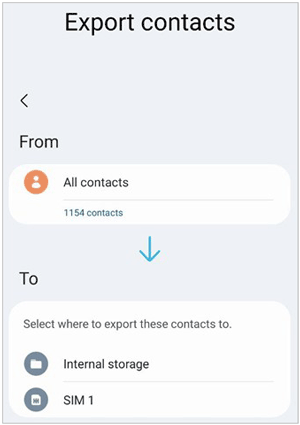
第 2 步:请将 VCF 文件发送到您的 Google Pixel 手机。在这种情况下,您可以使用蓝牙或社交平台。
第 3 步:在 Pixel 手机上收到 VCF 文件后,请打开 Pixel 上的联系人应用程序,然后选择底部的“修复和管理”选项卡。然后点击“从文件导入”以选择您的 VCF 文件。然后联系人就会导入到 Pixel 手机中。

问题 1:为什么同步联系人在 Google Pixel 上很重要?
在 Google Pixel 上同步联系人可确保您的联系信息是最新的并且可以跨设备访问。它有助于保持一致性,并使您无需手动更新每台设备上的联系人。
问题 2:如何检查我的联系人是否在 Google Pixel 上同步?
导航至“设置”>“帐户”或“Google”>“帐户同步”。确保“联系人”选项已启用。您还可以检查上次同步时间以验证最近的更新。
Q3:我可以在 Google Pixel 上同步多个 Google 帐户中的联系人吗?
是的,您可以同步多个 Google 帐户中的联系人。只需在“帐户”或“Google”设置中添加其他帐户,然后为每个帐户启用“通讯录”同步选项即可。
Q4:有没有办法在线访问和管理我的 Google Pixel 联系人?
是的,您可以使用 Google 通讯录网络界面。只需在网络浏览器上登录您的 Google 帐户,转至 Google 通讯录,然后在线管理您的联系人即可。在线所做的更改将反映在您的 Google Pixel 上。
我们介绍了一系列将联系人同步到 Google Pixel 的方法,以满足不同用户的偏好。无论您选择简单的 Google 帐户同步、使用Samsung Data Transfer直接传输的便捷性、用户友好的 Google 通讯录应用程序,还是 VCF 文件的多功能性,管理联系人的功能都触手可及。享受在 Google Pixel 上掌握联系人同步艺术所带来的效率。
相关文章
使用 4 种解决方案轻松有效地恢复 Google Pixel 上已删除的联系人
对 Google Pixel 无响应黑屏进行故障排除 [安全]
通过 3 种有效方法恢复 Android 设备上已删除的 WhatsApp 联系人
版权所有 © samsung-messages-backup.com 保留所有权利。